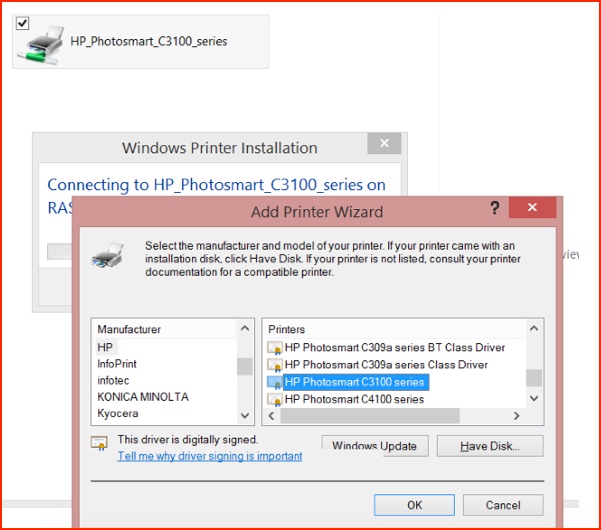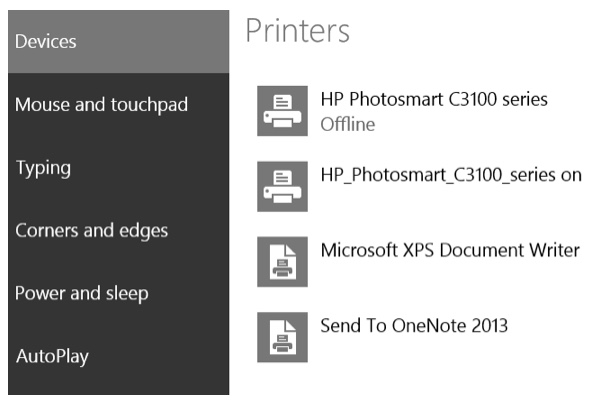ان الطباعه لاسلكيا خاصيه مناسبه جدا في الطابعات الحديثه لكنه لا يعمل دائما بشكل جيد. هل تواجه مشاكل في طريقة اضافة طابعة لاسلكية ؟ ربما تبحث عن طريقه تجعل طابعه سلكيه تقبل الدخول اليها لاسلكيا؟ استخدم النصائح والخدع التاليه لتحترف الطباعه اللاسلكيه.
تم تحديث هذا الشرح راجع طريقة تعريف طابعة لاسلكية في ويندوز 10
توصيل طابعة وايرلس
سيجعلك المندوب تقتنع ان الطباعه لاسلكيا بنفس بساطة اخراج طابعة جديده مشغل بها WiFi من الصندوق وتوصيلها الي الشبكه ثم الضغط علي زر الطباعه من تطبيق في الكمبيوتر.انه غالبا ليس بهذه البساطه.رغم ان ويندوز 8 اتبع بناء printer driver معاكس بهدف تبسيط عملية التثبيت خلال اجهزة ARM و 32-bit و 64-bit يظل الاتصال الي طابعه لاسلكيه في ويندوز تحدي بغض النظر عن الاصدار والنوع.
ما يجب ان يحدث هو ان مع توصيل الطابعه الي الشبكه المنزليه تجدها مدونه في Windows Explorer كجهاز في الشبكه. يمكن من هنا الضغط بزر الفأره الايمن واختيار الاتصال Connect لتضيفها.
– من خلال اتباع الخطوات التالية ::
PC Settings > PC and devices > Devices > Add a device
– يمكن ايضا استخدام طريقة ويندوز التقليديه لفتح
Control Panel > Hardware and sound > Devices and printers > Add a printer لفحص الشبكه عن الطابعه. يمكن البحث فى الشبكه المحليه عن الطابعه باستخدام هذه الطريقه والاتصال عن طريق ادخال اسم الجهاز واضافة طابعه باستخدام عنوان TCP/IP والاتصال باي طابعه لاسلكيه تكتشفها الشبكه.تحتاج كل من هذه الطرق ان تخصص printer driver كجزء من الضبط.
مشاكل تثبيت الطابعات
قد يكون سبب عدم تثبيت او اتصال الطابعه امر بسيط. قد يكون اكتشاف سبب عدم الاتصال مهمه مرهقه جدا. جرب هذه النصائح!
هل الطابعه في شبكتك؟
– يجب ان تظهر الطابعه تقليديا في Windows Explorer حتي ان لم تكن متصلا بها. ان لم يحدث ذلك يجب ان تستخدم كل الادوات المتاحه لديك لتؤكد ان الطابعه متصله بالشبكه.
– يجب ان يعرض الجهاز اثناء الضبط عنوان IP او لديه اختيار عرضه في الضبط اذا وجدت ان استخدام عنوان IP صعب الاتصال بالروتر ( دائما يكون مخرج IP عندما تكتب ipconfig في command line) في المتصفح لتفحص عنوان IP الطابعه.
هل يمكن رؤية الطابعه باستخدام اي من الطرق السابقه؟ ان كانت الاجابه لا جرب اعادة الضبط او اغلاق النظام لبضع دقائق ثم البدء مره اخري. ان اعادة تشغيل ويندوز خلال نفس الاطار الزمني فكره جيده ايضا.
مدي اللاسلكيه
ضع جهاز الكمبيوتر والطابعه بجوار بعضهم لتأكد من عدم وجود مشكله في المسافه عند اعداد الاتصال اللاسلكي. استغرق بعض الوقت اذا نجح ذلك في تشغيل طباعة النص من اجزاء مختلفه في المبني لتعرف مكان النقطه منعدمة الاتصال. ان كانت النقطه في مكان هام مثل المكتب او غرفة المعيشه او مكان اخر تستخدمه بانتظام لمهام الكمبيوتر ربما يجب ان تفكر في اعداد wireless repeater.
استخدام تعريف مختلف
تأتي الطابعات غالبا ملائمه مع التعريفات من انظمه اقدم. ربما تملك احدث طابعه HP و تواجه صعوبه في تثبيت التعريفات لتستخدمه لاسلكيا. استغرق بعض الوقت في البحث عن التعريفات من اجل نظام اقدم بخصائص مشابهه يمكنه ان يعطيك النتائج التي تبحث عنها.
لا يوجد لديك طابعه لاسلكيه؟ يمكن تجربة 5 بدائل “” print server “”
لا يملك الجميع طابعه لاسلكيه فلا يشعر الجميع بالحاجه لانفاق النقود علي جهاز يفعل نفس ما يفعله الجهاز الموجود لديهم بالفعل لكن مع عدة وصلات اقل.
ان ذلك لا يعني لحسن لحظ انك لا تستطيع التمتع بالطباعه اللاسلكيه. ان كل ما تحتاج اليه هو جهاز يعمل ك print server قد يكون ذلك ضبط موقع للطباعه من المخزن الوسيط اونلاين او كمبيوتر اخر ( يمكن استخدام Raspberry Pi ) او حتي موصل شبكه USB قد يكون استخدام كرت SD كقرص لحفظ البيانات ( الملفات الوثائقيه او الصور الخ ) من جهاز ثم طباعتهم مباشرة من كرت SD طريقه اخري ان كانت الطابعه تحتوي علي card reader.
يمكن اخيرا مشاركة طابعه من داخل شبكتك المنزليه في ويندوز 7 و مشاركة الطابعه في ويندوز 8 يعمل بنفس الطريقه.يعد معرفة ما تفعله عند توصيل طابعه لاسلكيه فكره جيده وهو توصيل الطابعه الي شبكتك اللاسلكيه حيث ستوجد كجهاز مع الكمبيوتر و التابلت و الهاتف الذكي وربما مركز الوسائط ايضا.يجب ان يكون توصيل الجهاز الي الكمبيوتر مهمه سهله بعد الاتصال والبدء في الطباعه خلال الشبكه. يجب ان تساعد النصائح بالاعلي في حل اغلب المشاكل…. مصدر هذا المقال makeuseof يمكنك الإطلاع من خلاله علي كل المعلومات اللازمة حول هذه الموضوع أسف إذا كان هناك أي خطأ فى المقال من حيث الترجمة .